Wil je je digitale illustraties in Procreatenaar een hoger niveau tillen? Clipping-maskerszijn een onschatbaar hulpmiddel dat je helpt om de weergave van grafieken effectief te sturen. Ze maken het mogelijk om met tal van lagen te werken zonder dat je elke laag handmatig hoeft te bewerken. Zo kun je je creatieve potentieel volledig benutten en je ontwerpen helderder en nauwkeuriger maken. Laten we samen duiken en ontdekken hoe je clipping-maskers kunt gebruiken om je ontwerpen te optimaliseren.
Belangrijkste inzichten
- Clipping-maskers zijn handig om inhoud op specifieke gebieden van een laag te beperken.
- Ze maken een aparte bewerking van overlappende en onderliggende lagen mogelijk.
- Je kunt met clipping-maskers ook verschillende laagmodi en transparanties gebruiken.
Stapsgewijze instructie
Om clipping-maskers in Procreate correct te gebruiken, volg je deze stappen:
Stap 1: Voorbereiden van de lagen
Begin met het openen van een afbeelding in Procreate die je wilt bewerken. In dit voorbeeld gebruiken we een afbeelding van een telefoon die in de hand wordt gehouden. Het doel is om op het telefoonscherm een andere grafiek weer te geven, bijvoorbeeld een vrouw in beweging. Om met de bewerking te beginnen, heb je een nieuwe laag nodig die boven de basislaag ligt.
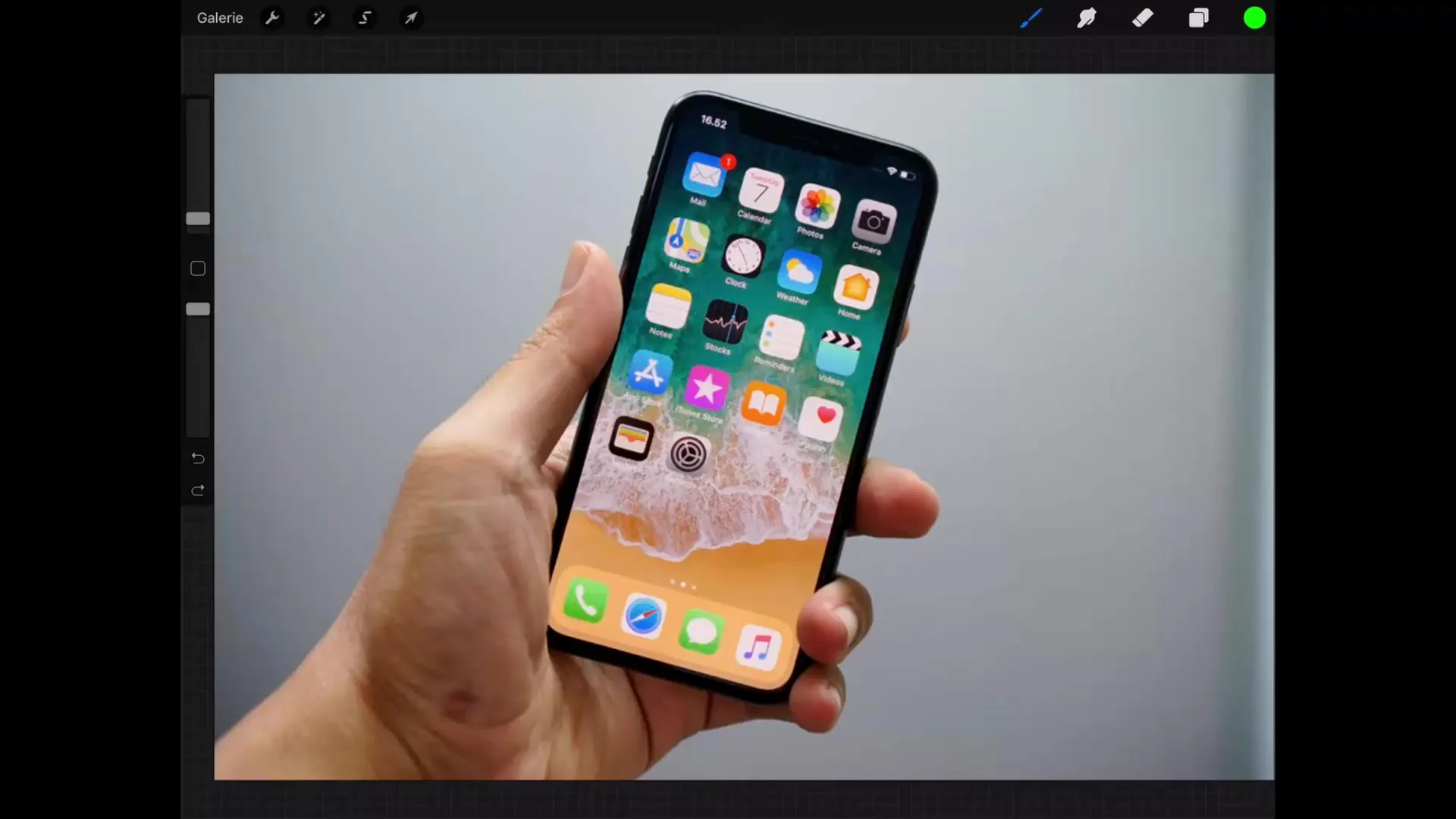
Stap 2: Een nieuwe laag toevoegen
Maak een nieuwe laag aan waarop je de gewenste inhoud wilt ontwerpen. Plaats de nieuwe laag zo dat deze direct boven de afbeelding van de basislaag is gepositioneerd. Dit is belangrijk, omdat de clipping-maske alleen de inhoud van de bovenliggende laag toont en de onderliggende lagen behoudt.
Stap 3: De nieuwe laag vullen
Nu is het tijd om de nieuwe laag met een willekeurige kleur te vullen. Teken grofweg een lijn om het scherm van de telefoon heen. Deze lijn definieert welk gebied van de afbeelding zichtbaar moet zijn. Het maakt niet uit hoe precies je de lijn tekent; je kunt op elk moment aanpassingen maken.
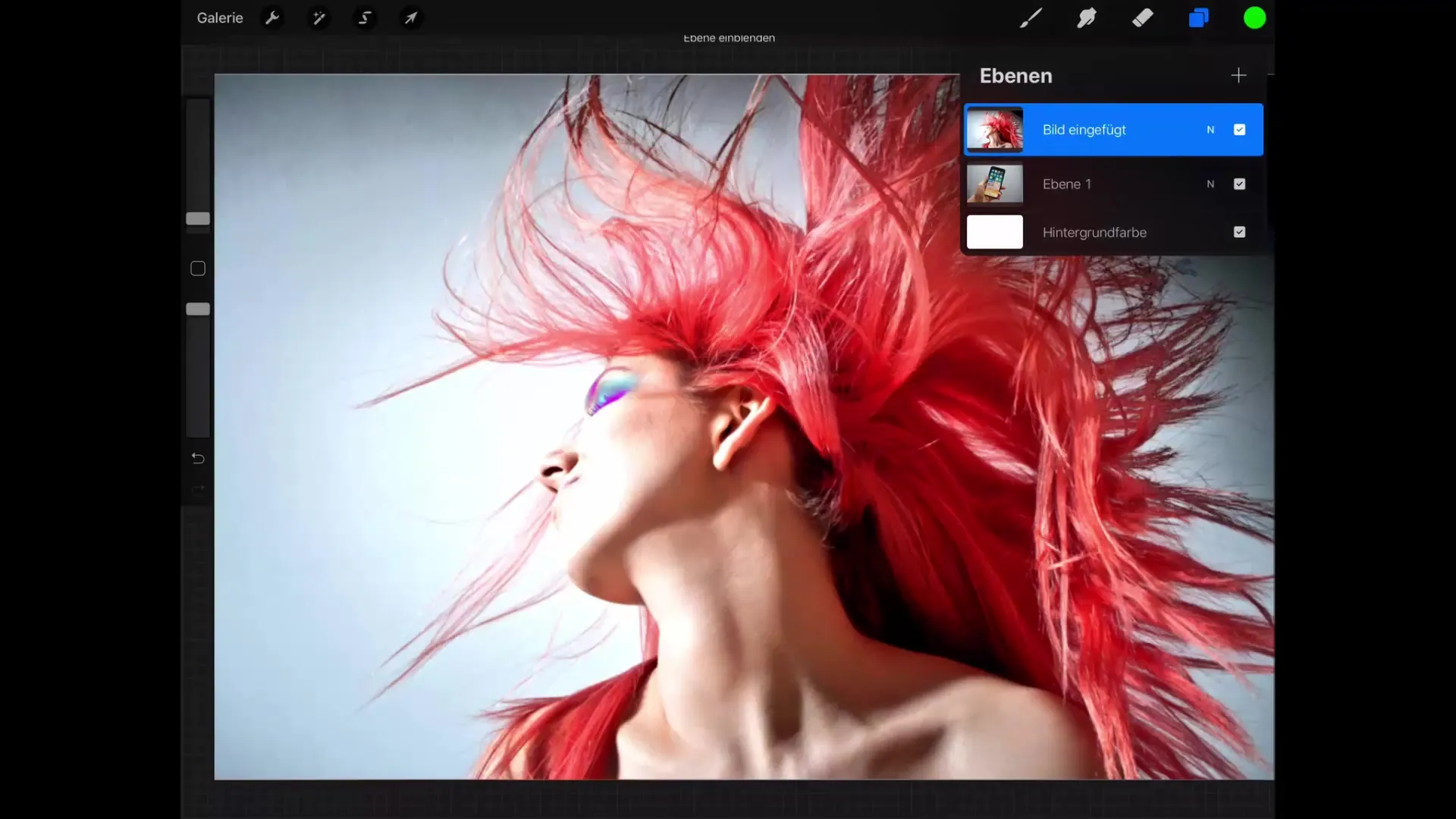
Stap 4: Met de clipping-maske werken
Nadat het gebied is gevuld, kun je de clipping-maske toepassen. Tik op de laag van de nieuwe grafiek en kies "Masker toepassen". Deze actie betekent dat de inhoud van de nieuwe laag alleen in het gebied wordt weergegeven dat overeenkomt met het zwarte vlak van de vorige laag.
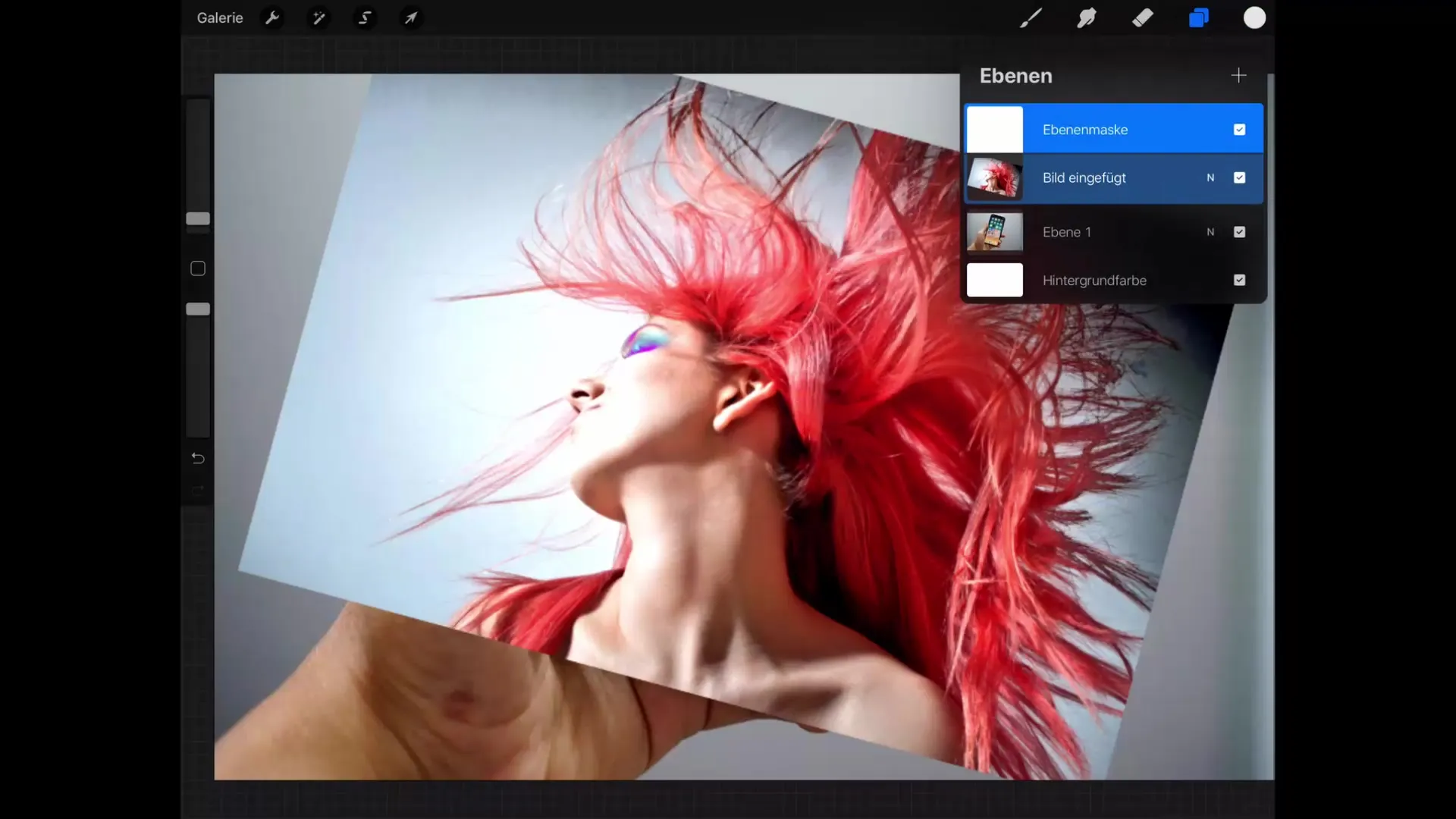
Stap 5: Aanpassingen maken
Nu de clipping-maske actief is, kun je de bovenliggende grafiek bewerken zonder de achtergrond te beïnvloeden. Je kunt elementen toevoegen of verwijderen om de grafiek naar wens te maken. Deze flexibiliteit is een van de grootste voordelen van clipping-maskers.
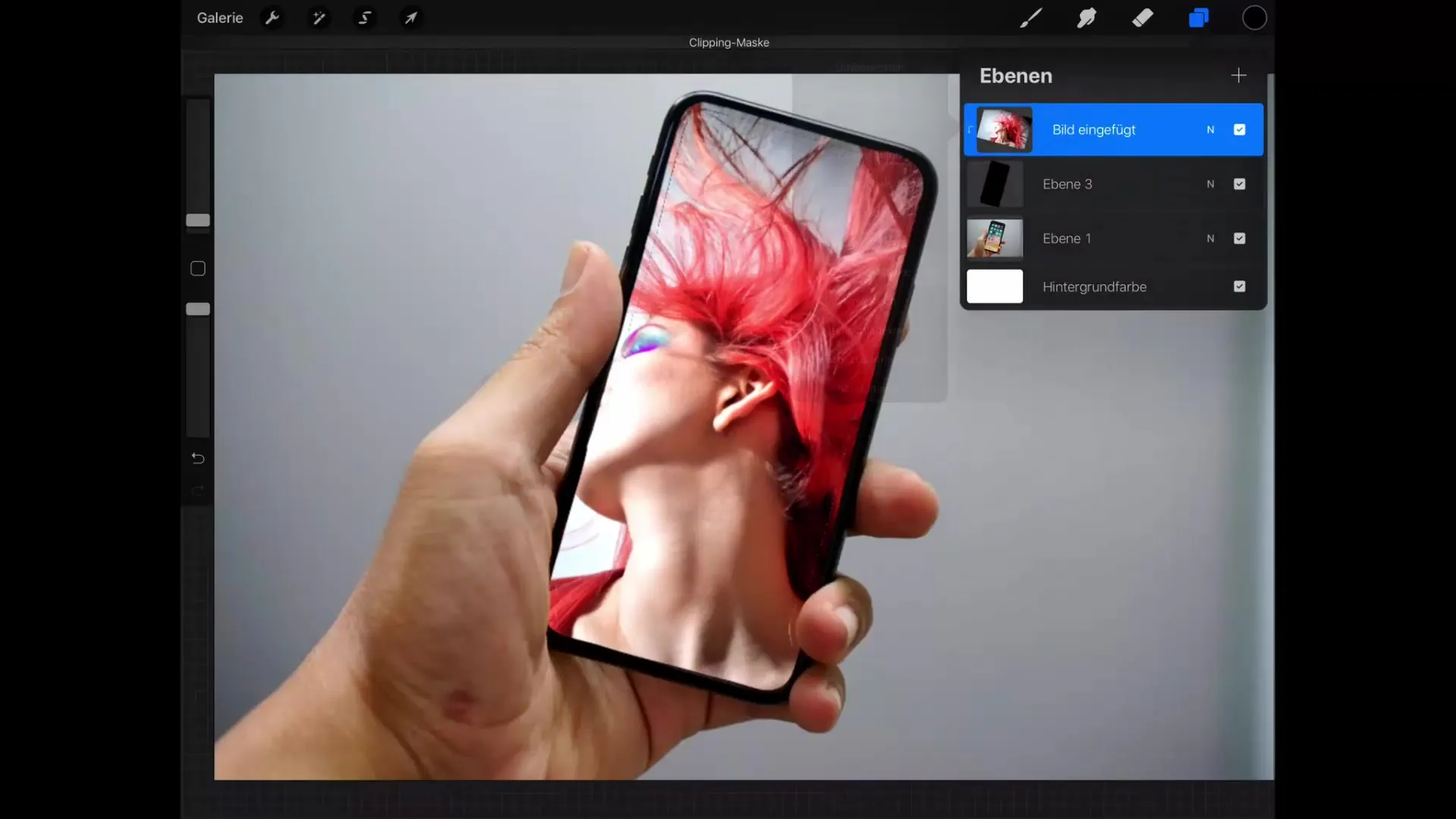
Stap 6: Hoeken en randen verfijnen
Maak gebruik van de mogelijkheid om de randen van de clipping-maske te wijzigen. Je kunt nu de hoeken van de grafiek aanpassen om de zichtbaarheid te perfectioneren. Indien nodig kun je ook gemaskeerde gebieden eenvoudiger manipuleren met behulp van de selectietools.
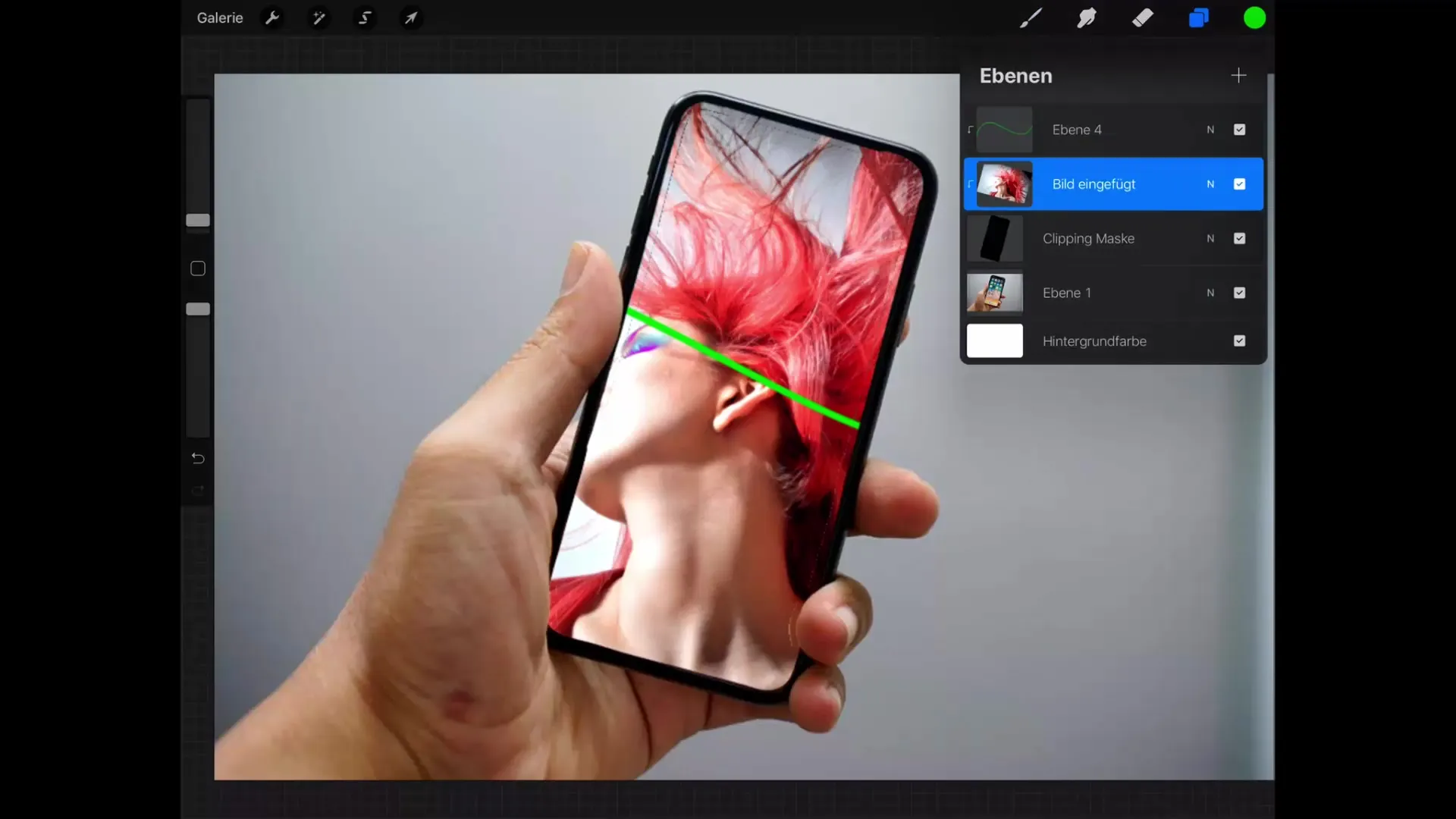
Stap 7: Laagmodi en transparantie gebruiken
Een ander krachtig kenmerk is de mogelijkheid om verschillende laagmodi toe te passen, evenals de transparantie van de clipping-maske te wijzigen. Zo kun je een creatieve sfeer creëren die je ontwerp nog aantrekkelijker maakt.
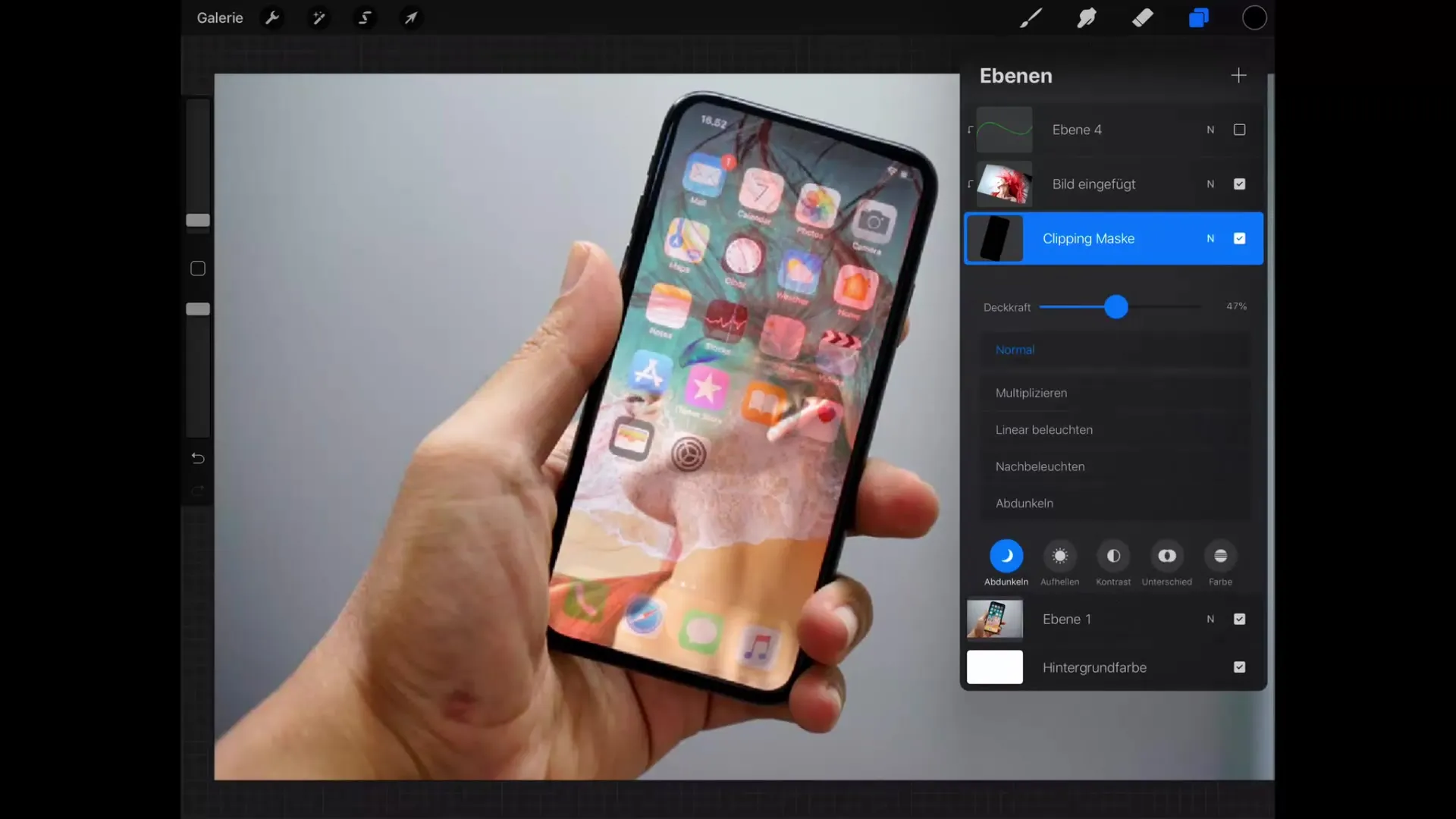
Samenvatting - Clipping-maskers in Procreate beheersen
Clipping-maskers bieden je de mogelijkheid om je creatieve potentieel in Procreate te verkennen. Je kunt efficiënt met meerdere lagen werken en op elk moment aanpassingen maken om indrukwekkende resultaten te bereiken. Gebruik deze techniek om de controle over je grafieken te behouden en je illustraties op het volgende niveau te presenteren.
FAQ
Hoe pas ik een clipping-maske toe in Procreate? Tik op de laag die je wilt maskeren en kies "Masker toepassen".
Kan ik de zichtbaarheid van de clipping-maske aanpassen?Ja, je kunt de transparantie en de laagmodi van de clipping-maske wijzigen.
Kan ik de maskering achteraf bewerken?Ja, de maskering kan op elk moment worden aangepast of gemanipuleerd.


